新增新圖標—範例
下列是 PTC.FactoryConsole.C_DataTable_[ReleaseVersion] 的簡單修改範例:以「生產 KPI」標籤新增新圖標,其所啟動的混搭則可看到「立即重新整理」按鈕。
|
|
當您檢視或編輯 ThingWorx Apps 隨附的混搭時,如果顯示一則訊息,詢問您是否要以新小器具取代已被取代的小器具,請按一下「否」。
|
1. 編輯 PTC.Factory.C_PlantStatus_[ReleaseVersion],選取 autoRefreshTreeGrid,然後選取 Visible 核取方塊。按一下「儲存」。如此就能看到「立刻重新整理」按鈕。
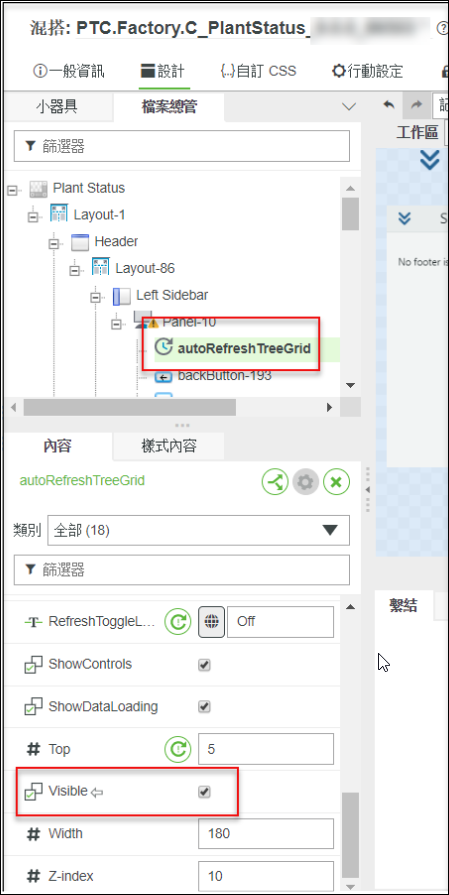
2. 完成下列步驟來新增新的 生產 KPI 圖標。
a. 開啟 PTC.FactoryConsole.C_DataTable_[ReleaseVersion] 資料表,然後按一下「混搭」以檢視資料表編輯器混搭。
b. 在左側的 Data Table Entries 表中,選取 TileMashupOrURL 值為 PTC.Factory.PlantStatus 的輸入項。
c. 在右側的 Entries Editor 中,將 TileMashupOrURL 設定為 PTC.Factory.C_PlantStatus_[ReleaseVersion],然後輸入唯一的 TileOrder。
d. 按一下 Add/Update。如此就能為 Data Table Entries 表新增新的輸入項,並為主控台新增新的圖標。
3. 按一下「儲存」以儲存資料表。
4. 請注意,圖標基於角色的可見度與其 TileMashupOrURL 相同。開啟 ThingWorx Composer 中的 PTC.Factory.KEPServerEX.C_ListServers_[ReleaseVersion],然後按一下「權限」。PTC.Factory.MachineVisibility:PlantStatus 可顯示目前的可見度,這與預設混搭 PTC.Factory.PlantStatus 相同。因此,應用程式控制台的生產管理員可以看到這個在主控台裡的「生產 KPI」圖標,但維護工程師看不到。使用「搜尋組織」欄位,即可尋找並新增另一組織至「可見度」表。然後,移除原始的可見度設定。透過這種方式,即可針對角色同時自訂混搭與圖標的可見度。
5. 現在開啟應用程式主控台。現在有新的 生產 KPI 圖標,可開啟自訂混搭並顯示立刻重新整理按鈕。